Запрос акта сверки
Акт сверки позволяет позволяет узнать подробную информацию об изменении баланса Клиента (Юридического лица) за календарный период.
Баланс Клиента
Баланс Клиента расходуется на оплату грузоперевозок. Проверить состояние баланса Юридического лица можно в системе LMS. Для этого выберите раздел “Клиенты”:
Найдите Клиента из списка Юридических лиц (можно воспользоваться поиском по ИНН, названию или ФИО).
На карточке Клиента указано состояние баланса.
Баланс Клиента рассчитывается по формуле: Баланс = Лимит + Сальдо - Текущие заказы.
Что входит в баланс:
-
лимит - сумма отсрочки (отмечается в Договоре перевозки; об установлении лимита при регистрации Клиента - см. статью);
-
сальдо - разница между поступлениями и списаниями, может быть положительное и отрицательное (передается из 1С);
-
текущие заказы - заказы ”Прямая перевозка” со статуса "Поиск водителя" до "В пути" включительно и заказы "Сборный груз" со статуса "Ожидает назначения" до "В пути" включительно.
Изменение баланса Клиента
-
Уменьшение баланса.
При создании заказа баланс Клиента уменьшается на сумму стоимости заказа. Баланс может уйти в минус, но максимум на 20% от суммы лимита. Например, если лимит = 500.000 рублей, то баланс может уйти в минус только на 100.000 рублей (500.000*0,2).
Когда создается заказ, система сравнивает сумму заказа с суммой на балансе:
Если заказ будет отменен, то стоимость заказа вернется на баланс.
-
Увеличение баланса.
Пополнение баланса происходит при оплате счета Клиентом (меняется сальдо) или увеличении лимита.
Запрос акта сверки
Для запроса акта сверки по Клиенту за календарный период выберите раздел “Клиенты” в системе LMS.
- Найдите Клиента из списка Юридических лиц (можно воспользоваться поиском по ИНН или названию).
- Нажмите кнопку “Документы” на карточке Клиента.
- В появившемся окне выберите в календаре начало и конец периода, за который хотите сверить расчеты. Нажмите кнопку “Скачать”.
В скачанном документе Вы увидите документы оплат и УПД по заказам Клиента, совершенным за выбранный период.
После каждого документа “УПД” или “Оплата” в следующей строке перечислены номера заказов, которые входят в данный документ (см. пример ниже).
Значение “о” в столбце “Заказ” означает прочую оплату или прочую реализацию.
Запись “Аванс” в акте указывает на то, что Клиент совершил оплату авансом.

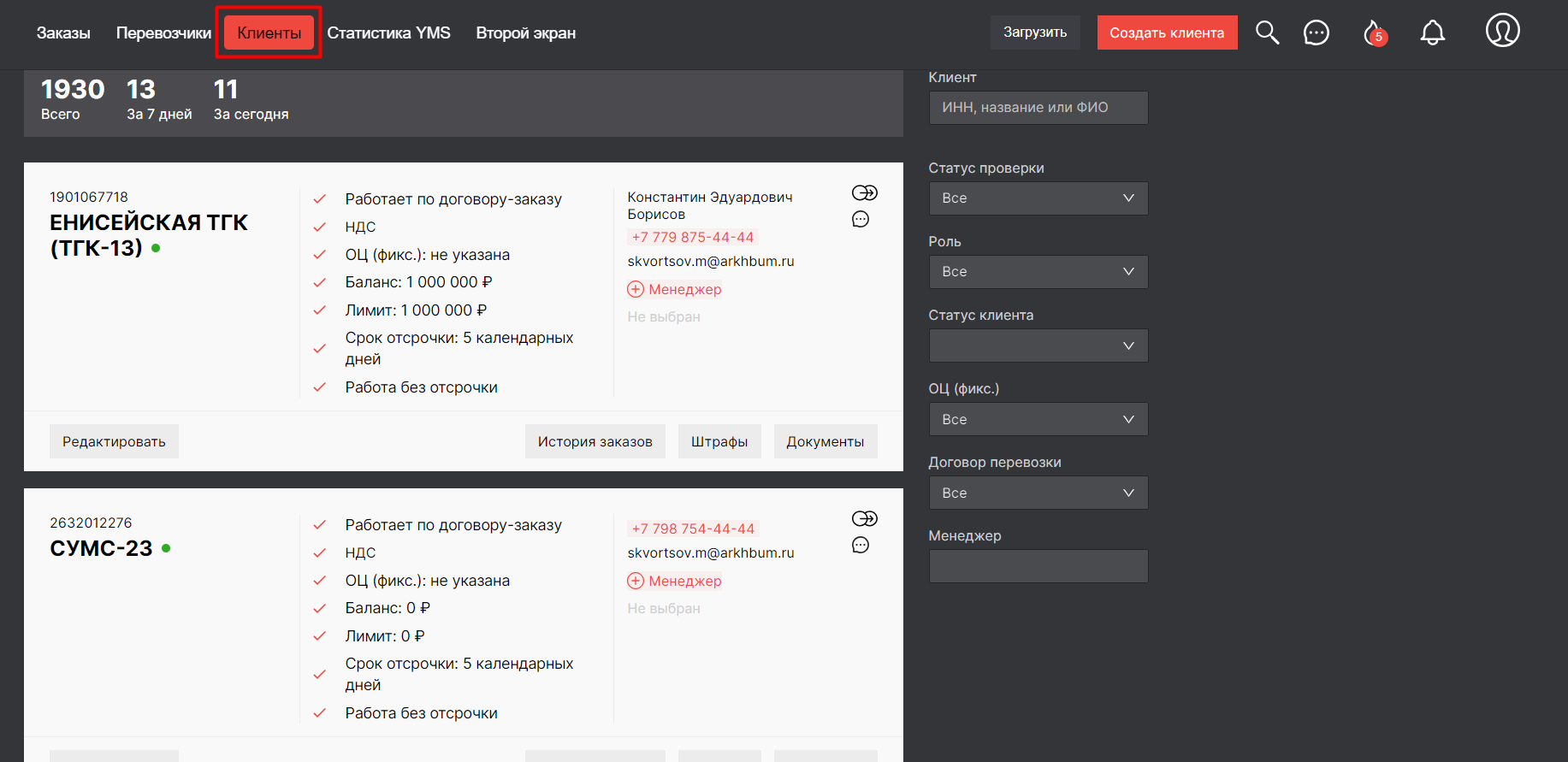
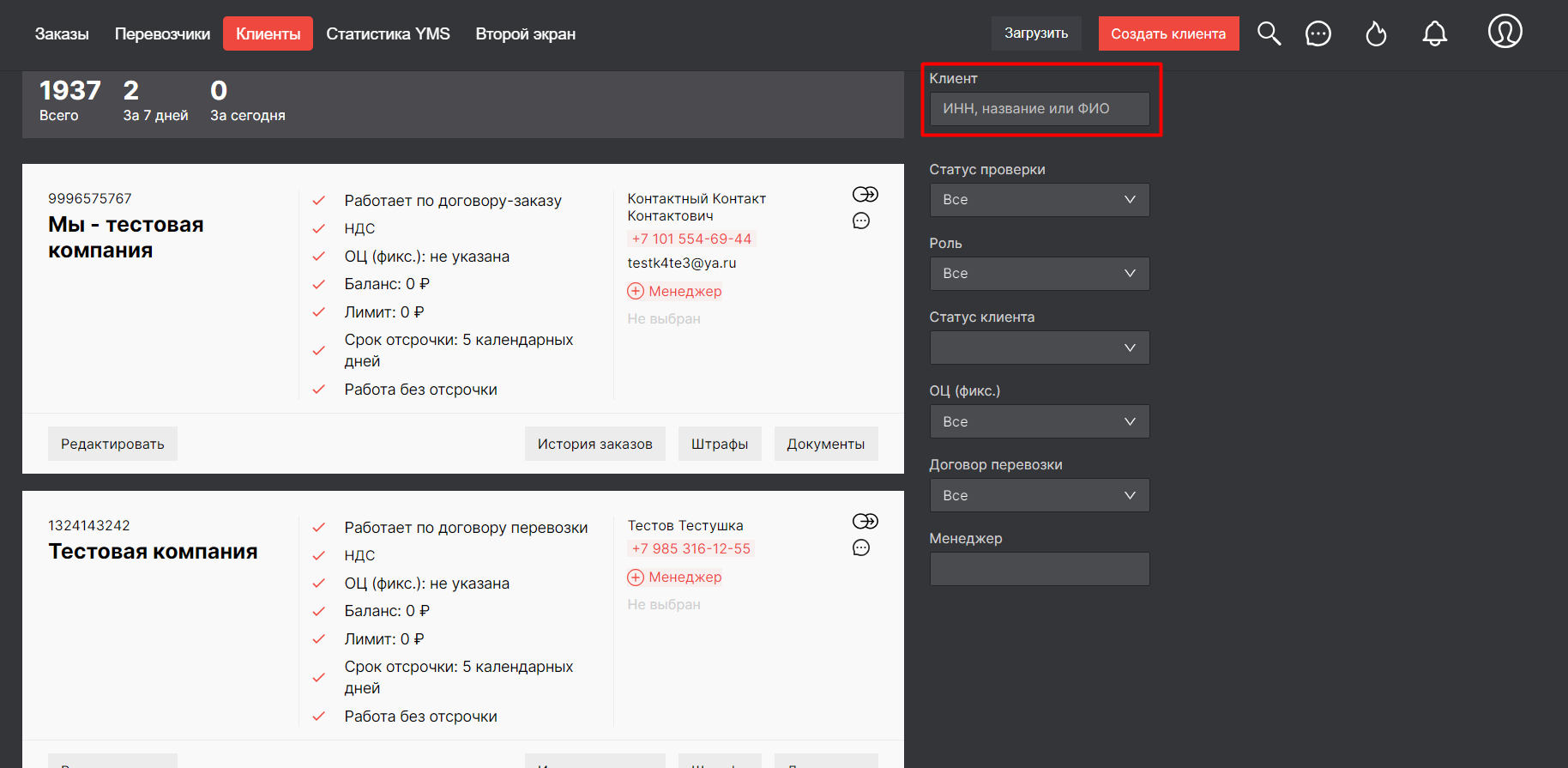
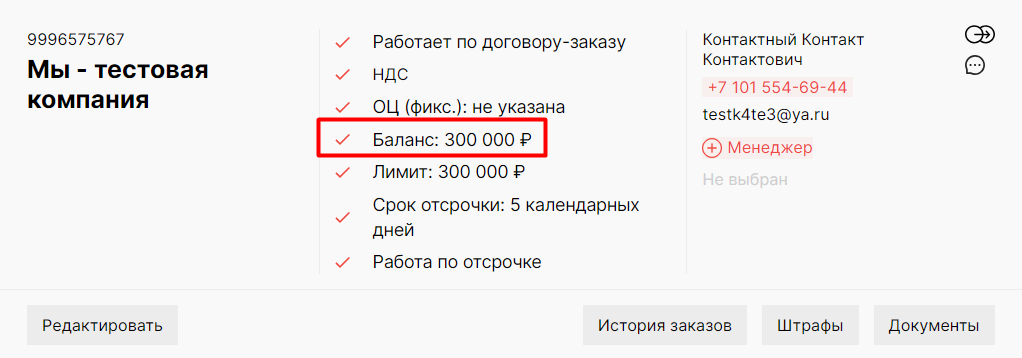
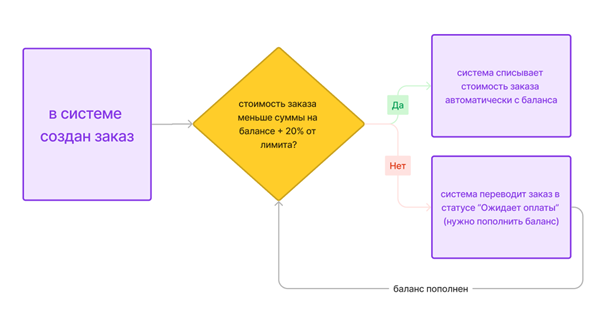
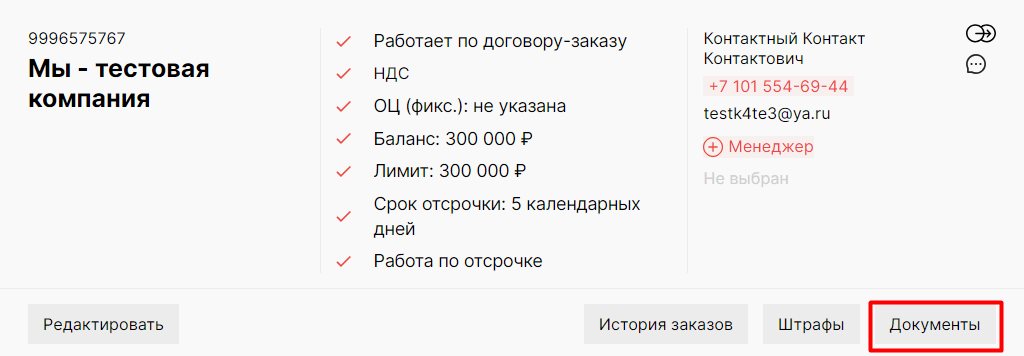
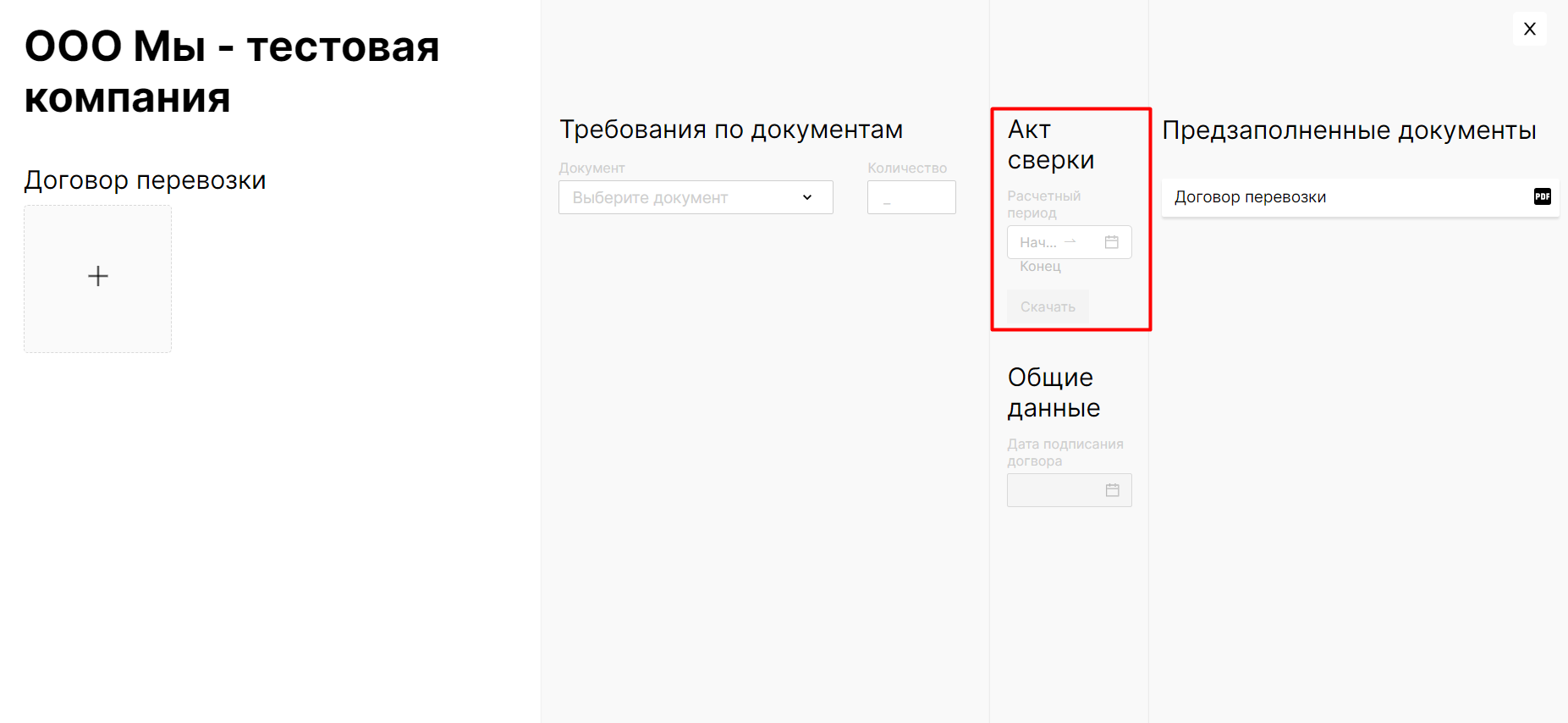
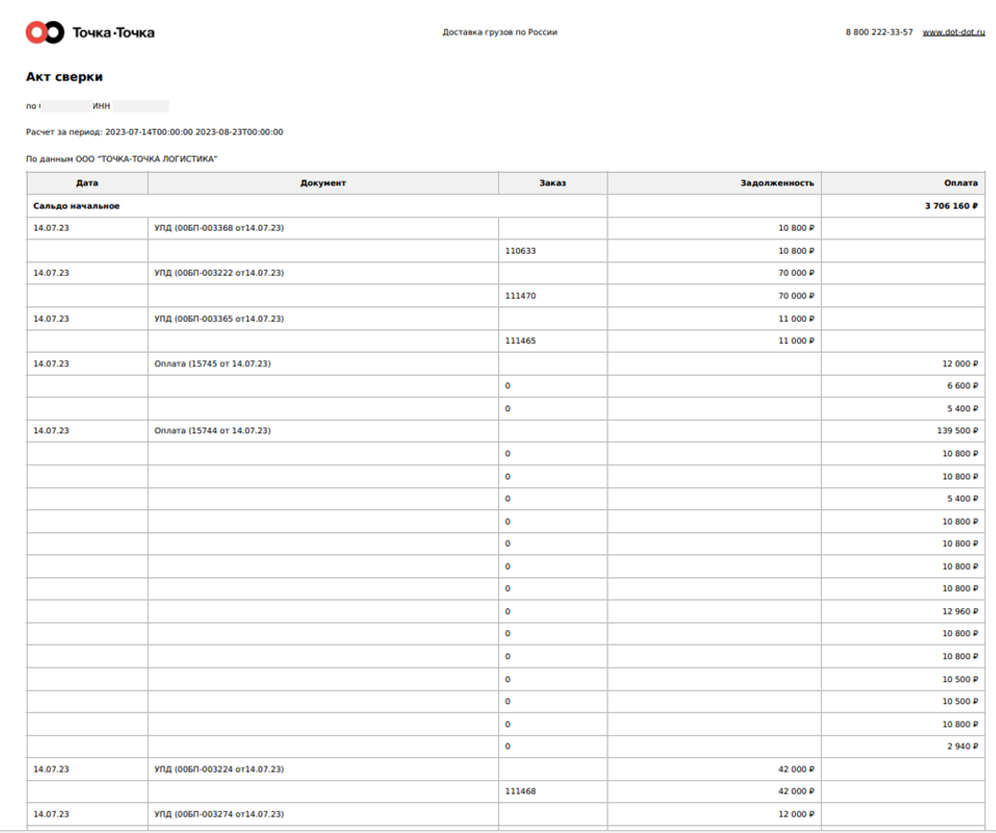
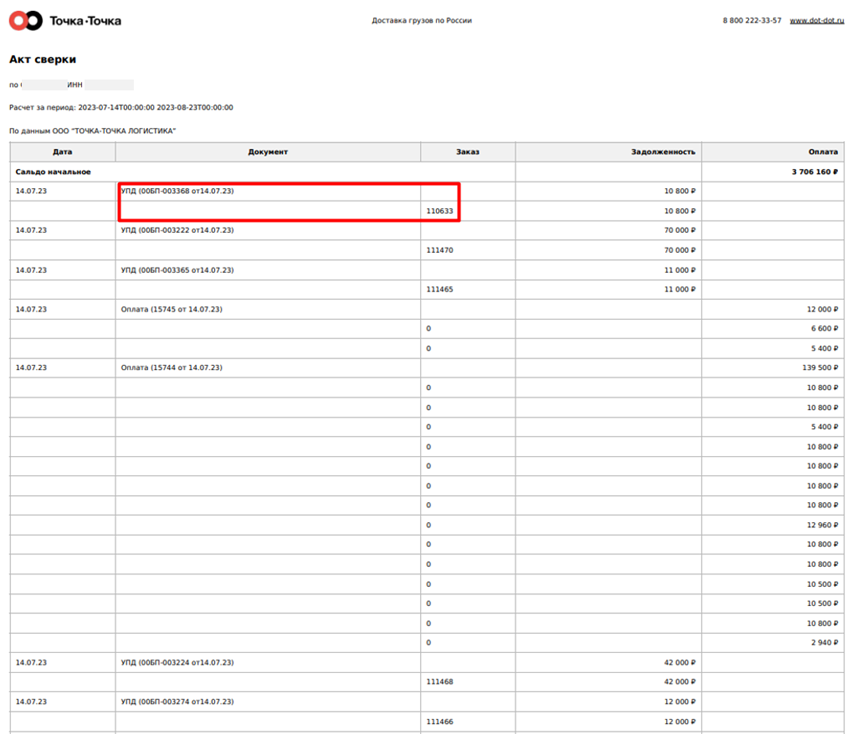
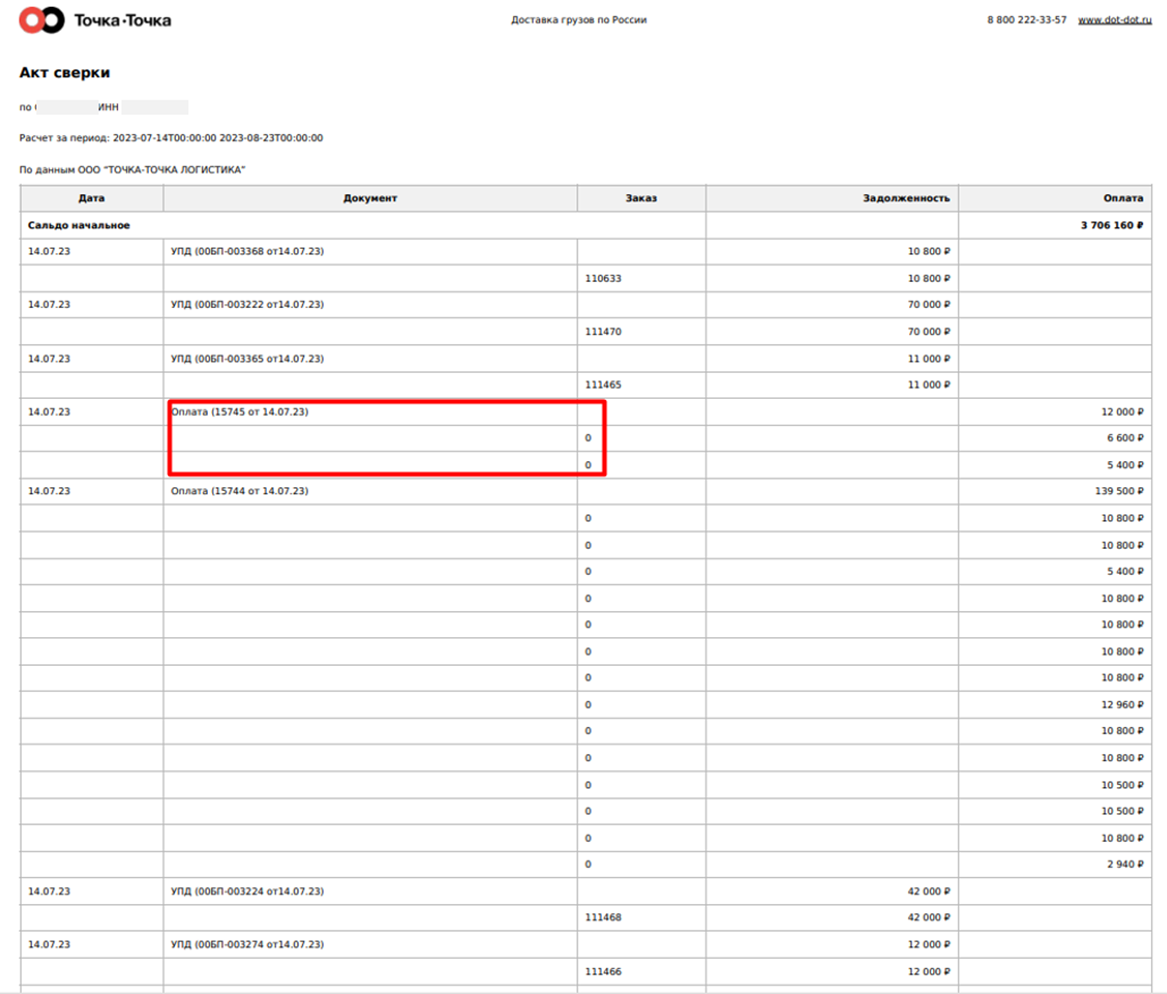
No Comments